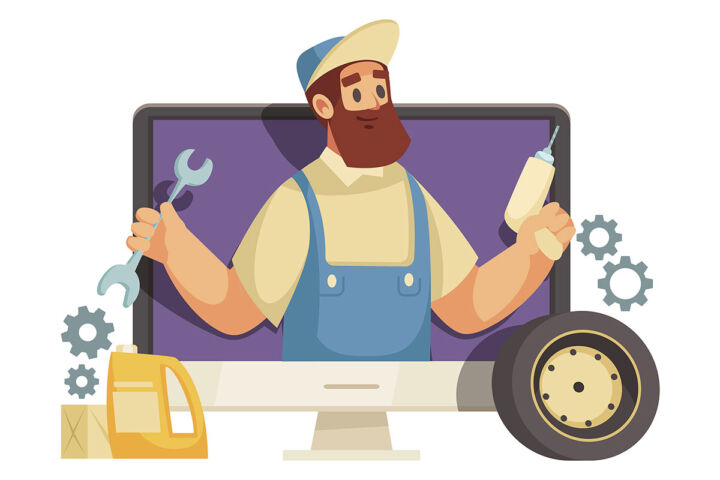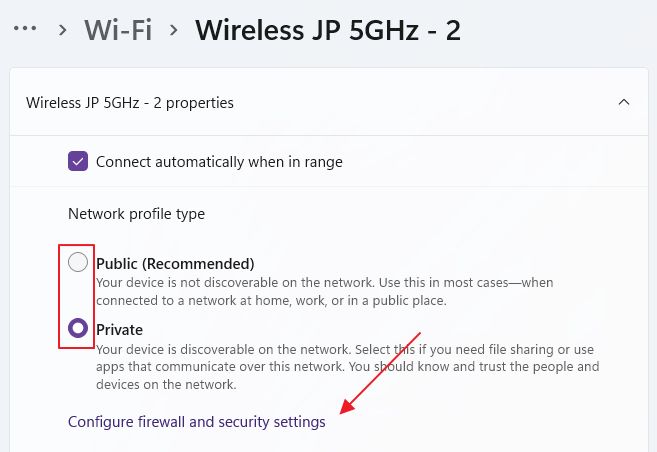- In Windows, there are two terminal apps currently: the old Command Prompt and the powerful PowerShell.
- Read on to find out the differences between the two.
- Typing commands to do things instead of moving the mouse is not for everyone.
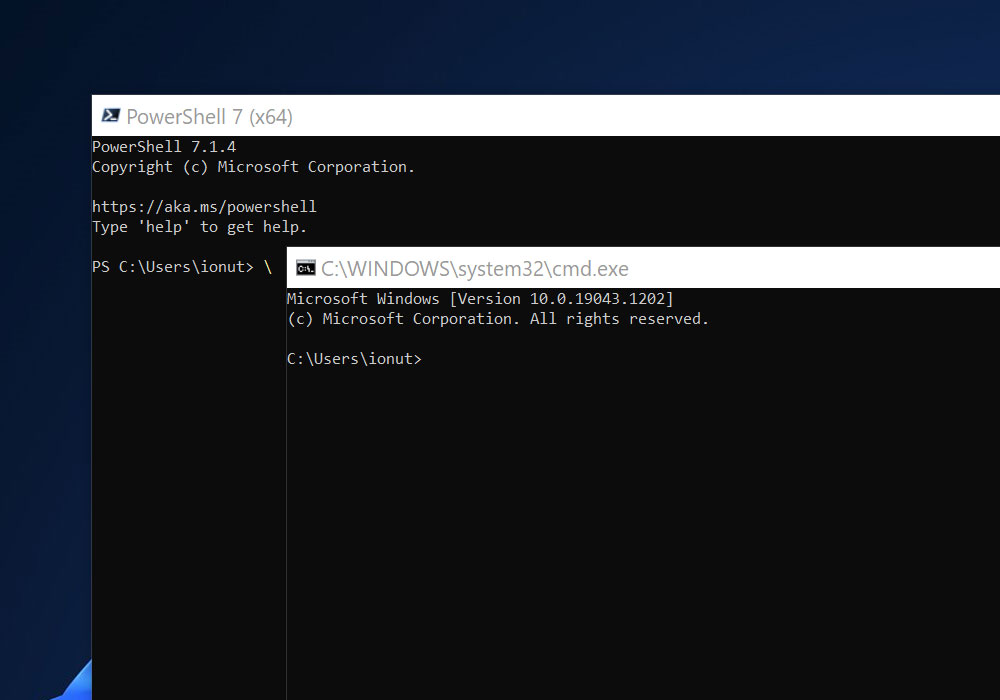
If you’re familiar with Linux you know there’s a terminal app in Windows too, the very old and antiquated Command Prompt. Most people don’t even know it exists, but power users are using the command prompt for DOS-style commands to do things faster than using the Windows graphical user interface.
Windows 7 added a much more powerful tool for tech-savvy users, the PowerShell, an app that can compete very well in terms of functionality with its Linux counterpart.
This is one of the confusing things Microsoft and other big tech companies do: offer multiple services that intersect in terms of functionality (think Skype and Microsoft Teams for example).
The same is true for Command Prompt and PowerShell. They’re much alike, but there are big differences between them.
CONTENTS
Similar, but also very different
PowerShell was introduced as a much more powerful version of the Command Prompt, which dates back to the non-graphical DOS operating system. DOS was all about commands!
Experts say PowerShell is able to compete pretty well with the terminal from Linux and Unix-based systems. Some disagree, as you can imagine.
Most Command Prompt commands can be used in PowerShell, in the same format, through aliases. Native PowerShell commands are called cmdlets and can’t be run in Command Prompt.
PowerShell support piping, which is basically running multiple commands in a sequence, with the output from the previous command being used by the next command. PowerShell scripts can be very useful for automation if you use piping. You can for example mass rename files in a folder, including subfolders.
This is very powerful, as PowerShell can also pass an object, not just streams of text, like in Linux. PowerShell shares some similarities to a programming language.
PowerShell helps administrators manage Windows much more efficiently. It’s not really a mainstream feature for typical users, but power users can use PowerShell too.
How to Launch/Exit Command Prompt and PowerShell
- To start the apps open the Start Menu and type either Command Prompt or PowerShell, then press Enter.
- For PowerShell, you can also right-click the Start menu icon and select Windows PowerShell
- To close the apps you can either:
- Press ALT + F4.
- Click on the close window button.
- Type exit and press Enter.
Want to know more ways to launch CMD or the Windows PowerShell?
Why Use Terminal Apps?
This is a question a lot of people may be asking. Well, it’s easier for programmers to build commands with lots of parameters than do the same thing plus a graphical interface to make the same functionality available for mouse aficionados.
It’s crazy difficult to build an interface that’s both complex and user-friendly at the same time. Don’t believe me? Try to learn Adobe Photoshop or DaVinci Resolve, to name just two “normal” Apps.
Any CAD app is probably a few degrees of magnitude harder to master. The funny thing is that some CAD apps have a built-in terminal of their own to draw and move around things with commands.
That was my short take on the two Windows terminal apps. Hope you’ve learned something today and don’t look at the two with scary eyes. They’re just tools to help you do more, better, and faster.
Read more:
- In-depth guide about PowerShell
- Popular Command Prompt commands
- Windows Terminal App – the future of Windows command line
- The unknown Windows App Package Manager for command line enthusiasts